
Eshitisii Ifẹ 601 jẹ foonuiyara kan ti, laibikita ọjọ ori ti o jẹ ọwọ nipasẹ awọn ajohunše ti agbaye ti awọn ẹrọ Android, tun le ṣe iranṣẹ bi igbẹkẹle ti eniyan tuntun kan ati ọna lati yanju ọpọlọpọ awọn iṣẹ rẹ. Ṣugbọn eyi ti pese pe ẹrọ ṣiṣe ti ẹrọ n ṣiṣẹ deede. Ti software ẹrọ ẹrọ ba jẹ ti igba, awọn aiṣedede, tabi awọn ipadanu paapaa, ikosan le ṣe atunṣe ipo naa. Bii o ṣe le ṣeto ilana ti o yẹ fun fifi sori ẹrọ OS ti o daju ti awoṣe naa, ati iyipada si awọn ẹya aṣa ti Android, ni a ṣalaye ninu ohun elo ti a gbekalẹ si akiyesi rẹ.
Ṣaaju ki o to laja ni apakan sọfitiwia ti ẹrọ alagbeka kan, o niyanju pe ki o ka nkan naa si ipari ki o pinnu ipinnu to gaju ti gbogbo awọn ifọwọyi. Eyi yoo gba ọ laaye lati yan ọna ti o tọ ti famuwia ati ṣe gbogbo awọn iṣiṣẹ laisi awọn ewu ati awọn iṣoro eyikeyi.
Gbogbo awọn iṣe pẹlu foonuiyara ni a gbejade nipasẹ oniwun rẹ ni eewu ati eewu! Ni iyasọtọ lori eniyan ti o mu awọn ifọwọyi, wa ni ojuṣe kikun fun eyikeyi, pẹlu odi, awọn abajade ti kikọlu ni sọfitiwia eto ẹrọ!
Ọna igbaradi
Awọn irinṣẹ sọfitiwia ti o pese daradara ati awọn faili ni ọwọ yoo gba ọ laaye lati fi fere eyikeyi apejọ ti a pinnu lọ si (osise) tabi adaṣe (aṣa) fun Eshitisii Ifẹ 601 laisi awọn iṣoro eyikeyi. O gba ọ niyanju lati foju foju si imuse ti awọn igbesẹ igbaradi, nitorinaa lati pada si ọdọ wọn nigbamii.
Awakọ
Ọpa akọkọ ti o fun ọ laaye lati ṣe ajọṣepọ pẹlu awọn apakan iranti ti ẹrọ Android kan ati awọn akoonu wọn jẹ PC kan. Ni ibere fun kọnputa ati sọfitiwia ti a ṣe apẹrẹ fun famuwia ati awọn ilana ti o ni ibatan lati “wo” ẹrọ alagbeka, awọn awakọ nilo.
Wo tun: Fifi awọn awakọ fun famuwia Android
Ilana Integration fun awọn paati pataki fun sisọ pọ pẹlu awoṣe ẹrọ ti a gbero ti ẹrọ ni Windows nigbagbogbo ko fa awọn iṣoro - olupese ti tu olutọju awakọ pataki kan, eyiti o le ṣe igbasilẹ lati ọna asopọ atẹle yii
Ṣe igbasilẹ awọn awakọ alaifọwọyi insitola fun Eshitisii Ifẹ 601 foonuiyara
- Ṣe igbasilẹ si kọmputa rẹ lẹhinna ṣiṣẹ faili naa HTCDriver_4.17.0.001.exe.
- Olu insitola naa ni adaṣe ni kikun, o ko ni lati tẹ awọn bọtini ni awọn Windows oluṣeto.
- Duro fun didakọ awọn faili lati pari, lẹhin eyi ti insitola Awakọ Eshitisii yoo pa, ati gbogbo awọn ohun elo pataki fun sisọpo ẹrọ alagbeka ati PC naa yoo ṣepọ sinu OS ti igbehin.
Awọn ifilọlẹ awọn ipo
Wiwọle si awọn apakan iranti ti Eshitisii 601 fun ifọwọyi pẹlu sọfitiwia eto rẹ ni a gbe jade lẹhin yi ẹrọ pada si ọpọlọpọ awọn ipo amọja pataki. Gbiyanju lati gbe foonuiyara si awọn ipo ti a ṣalaye ni isalẹ ati ni akoko kanna ṣayẹwo fifi sori ẹrọ to tọ ti awọn awakọ fun sisopọ foonu ni ipo Fastboot si kọnputa.
- Bootloader (HBOOT) funni ni iwọle si akojọ aṣayan nibiti o le gba alaye pataki julọ nipa sọfitiwia ti ẹrọ n ṣiṣẹ labẹ, bakanna yipada si awọn ipo “famuwia”. Lati pe Bootloader pa foonu naa patapata, yọ kuro ki o rọpo batiri. Tẹ ni atẹle "Vol -" ati dani "Agbara". Iwọ ko ni lati mu awọn bọtini ti a tẹ fun igba pipẹ - aworan ti o tẹle ni yoo han loju iboju Ifẹ Eshitisii Ifẹ 601:
- "FASTBOOT" - Ipinle kan nipa gbigbe ẹrọ si eyiti iwọ yoo ni anfani lati firanṣẹ awọn aṣẹ si ọdọ rẹ nipasẹ awọn irinṣẹ console. Lo awọn bọtini iwọn didun lati “saami” ohun kan "FASTBOOT" ninu mẹnu Bootloader ki o tẹ bọtini naa "Agbara". Gẹgẹbi abajade, orukọ akọle pupa kan ti ipo naa yoo han loju iboju. So okun ti sopọ pẹlu PC si foonuiyara - akọle yii yoo yi orukọ rẹ pada si "FASTBOOT USB".
Ninu Oluṣakoso Ẹrọ koko ọrọ si wiwa ti awọn awakọ to tọ, ẹrọ naa yẹ ki o han ni apakan naa “Awọn ẹrọ USB USB Android” ni irisi "Mi Eshitisii".
- "IKILO" - agbegbe imularada. Niwaju awọn iṣẹlẹ, a ṣe akiyesi pe imularada factory ṣe atunto ninu ẹrọ Android kọọkan, ninu ọran ti awoṣe labẹ ero, ko gbe iṣẹ ti o ni ipa ninu imuse awọn ọna famuwia ti a dabaa ninu nkan yii. Ṣugbọn imularada (aṣa) imularada ti lo nipasẹ awọn olumulo ti awoṣe ninu ibeere ni fifẹ. Ni ipele yii, familiarization pẹlu sọfitiwia eto ti ẹrọ, o yẹ ki o ranti pe lati pe agbegbe imularada ti o nilo lati yan "IKILO" loju iboju Bootloader ki o tẹ bọtini naa "Agbara".

- N ṣatunṣe aṣiṣe USB. Ṣiṣẹ pẹlu ẹrọ ti o wa ni ibeere nipasẹ wiwo ADB, ati pe eyi ni lati ṣe nọmba awọn ifọwọyi, ṣeeṣe nikan ti aṣayan ibaramu ba mu ṣiṣẹ ninu foonuiyara. Lati mu ṣiṣẹ N ṣatunṣe aṣiṣe lọ lori foonuiyara ti o nṣiṣẹ ni Android ni ọna atẹle:
- Pe "Awọn Eto" lati aṣọ-ikele iwifunni tabi atokọ "Awọn eto".
- Yi lọ si isalẹ ti atokọ ki o tẹ ni kia kia "Nipa foonu". Tókàn, lọ si abala naa Ẹya Software.
- Tẹ "Onitẹsiwaju". Lẹhinna pẹlu tapas marun ni agbegbe Kọ Number mode mu ṣiṣẹ "Fun Difelopa".
- Pada si "Awọn Eto" ki o si ṣi apakan ti o han nibẹ "Fun Difelopa". Jẹrisi fi si ibere ise ti iraye si awọn agbara pataki nipa fifọwọ ba O DARA ni window pẹlu alaye nipa lilo ipo naa.
- Ṣayẹwo apoti tókàn si orukọ aṣayan. N ṣatunṣe aṣiṣe USB. Jẹrisi ifisi nipa titẹ O DARA ni idahun si ibeere kan "Jẹ ki n ṣatunṣe aṣiṣe USB?".
- Nigbati o ba sopọ mọ PC kan ati wọle si ẹrọ alagbeka nipasẹ wiwo ADB fun igba akọkọ, ibeere fun iraye yoo han loju-iboju. Ṣayẹwo apoti Gba nigbagbogbo laaye lati kọmputa yii ” ki o si tẹ ni kia kia O DARA.
Afẹyinti
Awọn data ti o wa ninu foonuiyara, ti ikojọ lakoko iṣiṣẹ rẹ, o fẹrẹ jẹ diẹ siyelori si ọpọlọpọ awọn olumulo ju ẹrọ lọ funrararẹ, nitorinaa ṣiṣẹda ẹda afẹyinti ti alaye naa ṣaaju ki o to kikọlu pẹlu software HTS Desire 601 sọfitiwia eto jẹ iwulo. Loni, awọn ọna pupọ lo wa lati ṣẹda afẹyinti ti ẹrọ Android kan.
Ka diẹ sii: Bii o ṣe le ṣẹda afẹyinti Android kan ṣaaju famuwia

Ti o ba jẹ olumulo ti o ni iriri, lẹhinna o le lo ọkan ninu awọn irinṣẹ fun atilẹyin ifẹhinti data lati awọn ti a ṣalaye ninu nkan naa nipa lilo ọna asopọ loke. A yoo idojukọ lori lilo ohun elo osise lati ọdọ olupese - SyncManager ti Eshitisii lati fi awọn eto Android pamọ, bakannaa akoonu ti o wa ninu iranti foonuiyara.
Ṣe igbasilẹ Oluṣakoso Sync HTC lati aaye osise naa
- Igbese akọkọ ni lati fi oluṣakoso ti a sọtọ sori ẹrọ lati ṣiṣẹ pẹlu awọn fonutologbolori Eshitisii:
- Tẹle ọna asopọ loke.
- Yi lọ si isalẹ oju-iwe ki o ṣayẹwo apoti “Mo ti ka ati gba ỌJỌ LỌỌTỌ ỌRỌ-IMỌ LẸẸ”.
- Tẹ lori Ṣe igbasilẹ ati duro titi igbasilẹ ti ohun elo pinpin si disiki PC ti pari.
- Ṣiṣe ohun elo SyncManager ti Eshitisii Syn_3.1.88.3_htc_NO_EULA.exe.
- Tẹ lori Fi sori ẹrọ ni window insitola akọkọ.
- Reti ipari faili
- Tẹ lori Ti ṣee ninu window ipari ti insitola, laisi ṣiṣi nkan "Ṣiṣe eto naa".

- Ṣaaju ki o to tẹsiwaju pẹlu so foonu pọ pẹlu Oluṣakoso Sink, mu ṣiṣẹ lori ẹrọ alagbeka N ṣatunṣe aṣiṣe USB. Lẹhin ti o bẹrẹ SyncManager, so okun ti o sopọ si okun USB ti PC si ẹrọ naa.
- Ṣii iboju foonu ki o jẹrisi ibeere fun fun igbanilaaye lati so pọ pẹlu sọfitiwia ninu ferese ibeere.
- Duro titi ohun elo naa yoo ṣawari ẹrọ ti o sopọ.
- Lẹhin gbigba lati ọdọ Oluṣakoso Sink ti ibeere lati ṣe imudojuiwọn ẹya elo lori foonu, tẹ Bẹẹni.
- Lẹhin iwifunni ti han ninu eto naa "Foonu ti sopọ" ati alaye nipa ẹrọ naa, tẹ orukọ ti apakan naa "Gbigbe ati afẹyinti" ninu mẹnu mẹtta ni apa osi window naa.
- Ṣayẹwo apoti lẹgbẹẹ "Tun ṣe afẹyinti media lori foonu mi". Lẹhinna tẹ bọtini naa "Ṣẹda afẹyinti ...".
- Jẹrisi iwulo lati daakọ alaye nipa tite O DARA ninu ferese ibeere.
- Duro fun afẹyinti lati pari. Ilana naa wa pẹlu kikun ni olufihan ninu window Oluṣakoso Sink,
o si pari pẹlu window iwifunni "Afẹyinti ti pari"ibi ti lati tẹ O DARA.
- Bayi o le mu pada alaye olumulo pada sinu iranti ẹrọ ni eyikeyi akoko:
- Tẹle awọn igbesẹ 2-6 loke. Ni igbesẹ 7, tẹ "Bọsipọ.".
- Yan faili afẹyinti, ti ọpọlọpọ wọn ba wa ki o tẹ bọtini naa Mu pada.
- Duro titi yoo fi ifiranṣẹ ijerisi han.

Sọfitiwia pataki
Ti o ba pinnu lati laja ibalopọ ni software Ifẹ ti Eshitisii Ifẹ 601, ni fere eyikeyi ọran iwọ yoo nilo lati lo si lilo awọn ohun elo eleto ADB ati Fastboot.
Ṣe igbasilẹ iwe ifipamọ pẹlu ṣeto kekere ti awọn irinṣẹ wọnyi lati ọna asopọ atẹle ati ki o yọyọ ti abajade ti o wa si gbongbo drive C:
Ṣe igbasilẹ ADB ati awọn ohun elo Fastboot fun ikosan Eshitisii Ifẹ 601 foonu
O le jẹ ki ararẹ mọ awọn agbara ti Fastboot ati rii bawo ni a ṣe gbe awọn iṣe ni ibatan si awọn ẹrọ Android pẹlu iranlọwọ rẹ ninu nkan lori oju opo wẹẹbu wa:
Ka diẹ sii: Bii o ṣe le filasi foonu tabi tabulẹti nipasẹ Fastboot
Ṣi i bootloader (bootloader)
Ipo fifuye bata ti Eshitisii 601 (eyiti olupese ṣe dina ni iṣaaju) da lori agbara lati fi ọkan tabi paati miiran (fun apẹẹrẹ, imularada aṣa) ninu foonu ati famuwia ẹrọ naa bii odidi nipasẹ ọna kan tabi ọna miiran (itọkasi ninu apejuwe bi o ṣe le fi OS OS alagbeka sinu nkan ti o wa ni isalẹ). Agbara lati ṣe ilana ṣiṣi silẹ bootloader ilana ṣiṣi silẹ ati pe iṣipopada yoo ṣeeṣe pupọ julọ ni iwulo, ayafi ti o ba gbero ni iyasọtọ lati ṣe imudojuiwọn OS foonuiyara osise.
Rii daju lati wa ipo ti bootloader nipa yi pada si akojọ aṣayan HBOOT ati wiwo ila akọkọ ti o han ni oke iboju naa:
- Awọn ipo "*** Ti tiipa ***" ati "*** OBIRIN ***" Wọn sọ pe bootloader ti wa ni titiipa.
- Ipo "*** A KO LE MO .." tumọ si pe a ko tiipa bootloader.
Ilana naa fun ṣiṣi bootloader ti awọn ẹrọ NTS ni ṣiṣe nipasẹ ọkan ninu awọn ọna meji.
Maṣe gbagbe pe ninu ilana ṣiṣi bootloader ni eyikeyi ọna, awọn eto ti foonuiyara ṣe atunto si awọn iṣelọpọ ile-iṣẹ, ati data olumulo ninu iranti rẹ ti parẹ!
Wẹẹbu htcdev.com
Ọna osise jẹ gbogbo agbaye fun awọn foonu ti olupese, ati pe a ti ro tẹlẹ imuse rẹ ninu nkan ti o wa lori famuwia awoṣe Ọkan X Tẹle awọn itọnisọna ni ọna asopọ atẹle.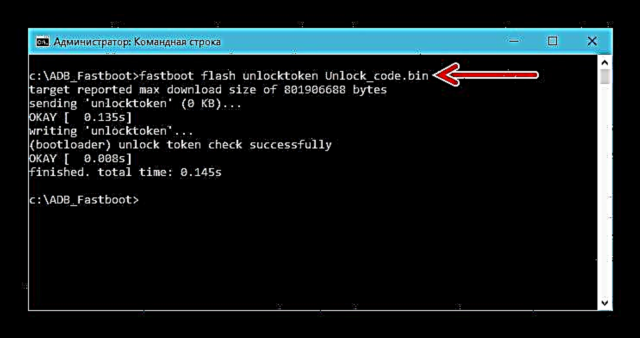
Ka siwaju: Ṣiṣipa awọn bootloaders ti awọn ẹrọ Eshitisii Android nipasẹ oju opo wẹẹbu osise
Lati pada bootloader pada si ipo titiipa nigbamii (ti iru iwulo ba waye), o yẹ ki o fi pipaṣẹ ilana atẹle atẹle si foonu nipasẹ Fastboot:
titiipa fastboot oem
Ọna aibojumu lati ṣii bootloader
Ẹkeji, rọrun, ṣugbọn dinku igbẹkẹle ti ṣiṣi silẹ bootloader ni lilo ti sọfitiwia alailẹgbẹ pataki, ti a pe Ṣii silẹ Bootloader Eshitisii. Ṣe igbasilẹ igbasilẹ pẹlu ọna asopọ pinpin agbara:
Ṣe igbasilẹ Ṣii silẹ Kingo Eshitisii Bootloader
- Unzip ile ifi nkan pamosi pẹlu insitola fun irinṣẹ ṣiṣi silẹ ki o ṣii faili naa htc_bootloader_unlock.exe.
- Tẹle awọn itọnisọna ti insitola - tẹ "Next" ni akọkọ mẹrin ti awọn window rẹ,
ati igba yen "Fi sori ẹrọ" ni karun.
- Duro fun fifi sori ẹrọ lati pari, tẹ "Pari" lori Ipari ti awọn faili didakọ.
- Ṣiṣe ipa ṣiṣi, mu ṣiṣẹ n ṣatunṣe USB lori Eshitisii 601, ki o so ẹrọ naa pọ mọ PC.
- Lẹhin ti Ṣii silẹ Bootloader ṣe rii ẹrọ ti o sopọ, awọn bọtini iṣẹ yoo di iṣẹ. Tẹ lori Ṣii silẹ.
- Reti opin ilana ṣiṣi, pẹlu ipari ti ọpa ilọsiwaju ni window IwUlO. Alaye lori ṣiṣi silẹ ati ibeere lati jẹrisi ibẹrẹ ti ilana naa yoo han loju iboju foonu lakoko sisẹ software naa. Lo awọn bọtini iwọn didun lati ṣeto bọtini redio si "Bẹẹni Ṣii silẹ bootloader" ki o tẹ bọtini naa "Agbara".
- Aṣeyọri ti iṣẹ jẹrisi ifitonileti "Aseyori!". O le ge asopọ ẹrọ naa lati PC.
- Lati pada ipo ipo bootloader “Dina mọ”, gbe gbogbo awọn ifọwọyi loke, ṣugbọn ni igbesẹ nọmba 5 tẹ "Titiipa".
Awọn ẹtọ gbongbo
Ti o ba nilo awọn anfani Superuser lati ṣe afọwọyi ni agbegbe famuwia osise ti ẹrọ ti o wa ni ibeere, o le tọka si awọn agbara ti a pese nipasẹ ọpa ti a pe Kingo gbongbo.
Ṣe igbasilẹ Gbongbo Kingo
O rọrun pupọ lati ṣiṣẹ pẹlu iṣamulo, ati pe o rọra ni rọọrun pẹlu rutini ẹrọ naa, pese pe bootloader rẹ ni aitipa ni ọkan ninu awọn ọna loke.
Ka diẹ sii: Bii o ṣe le gba awọn ẹtọ gbongbo lori ẹrọ Android nipasẹ Kingo Root
Bi o ṣe le Flash HTS Ifẹ 601
Ọkan ninu awọn ọna lati tun fi software HTS Desire 601 sọkalẹ sori ẹrọ lati inu awọn aṣayan ti o wa ni isalẹ yan da lori ibi-afẹde ik, iyẹn ni, iru ati ẹya ti OS ti yoo ṣe akoso iṣẹ foonu lẹhin gbogbo awọn ifọwọyi. Ninu ọrọ gbogbogbo, o niyanju lati tẹsiwaju ni igbese nipa igbese, fifi ọna kọọkan lo ni aṣẹ titi ti abajade ti o fẹ yoo waye.
Ọna 1: Ṣe imudojuiwọn OS osise
Ti apakan ẹya software ti foonuiyara ba n ṣiṣẹ deede, ati idi idiwọ interfering ninu iṣẹ rẹ ni lati ṣe igbesoke ẹya ti OS osise lati ọdọ tuntun ti a funni nipasẹ olupese, ọna ti o dara julọ ati rọọrun ti ṣiṣe adaṣe ni lati lo awọn irinṣẹ ti a fi sii tẹlẹ ninu ẹrọ naa.
- Gba agbara si batiri foonu naa ju 50% lọ, sopọ si nẹtiwọki Wi-Fi kan. Ṣiṣi atẹle "Awọn Eto"lọ si apakan "Nipa foonu".
- Fọwọ ba Awọn imudojuiwọn "sọfitiwia"ati igba yen Ṣayẹwo Bayi. Ija ija ti awọn ẹya ti a fi sori ẹrọ ti Android ati awọn idii ti o wa lori awọn olupin Eshitisii yoo bẹrẹ. Ti eto naa ba le ṣe imudojuiwọn, ifitonileti kan yoo han.
- Tẹ Ṣe igbasilẹ labẹ apejuwe ti imudojuiwọn ti o wa ki o duro titi package ti o ni awọn ohun elo OS tuntun ti wa ni ẹru sinu iranti foonuiyara. Ninu ilana igbasilẹ, o le tẹsiwaju lati lo foonu rẹ, ati wo ilọsiwaju ti gbigba awọn faili ni aṣọ-ikele iwifunni.
- Ni ipari ti gbigba awọn ohun elo imudojuiwọn, Android yoo fun iwifunni kan. Laisi iyipada ipo ti yipada ni window ti o han loju iboju pẹlu Fi Bayitẹ ni kia kia O DARA. Foonuiyara naa yoo tun bẹrẹ sinu ipo pataki ati fifi sori ẹrọ ti ẹya famuwia tuntun yoo bẹrẹ laifọwọyi.
- Ilana naa ni atẹle pẹlu awọn ipilẹṣẹ ti ẹrọ ati Ipari ọpa ilọsiwaju lori iboju rẹ. Reti Ipari gbogbo awọn ifọwọyi to ṣe pataki laisi gbigbe igbese eyikeyi. Lẹhin ti gbogbo awọn ohun elo software ti fi sori ẹrọ, ẹrọ naa yoo bẹrẹ laifọwọyi ṣiṣe ẹya ti Android ti imudojuiwọn. Ipari aṣeyọri ti ilana naa ni a fọwọsi ni window ti o han nipasẹ ẹrọ ṣiṣiṣẹ lẹhin ikojọpọ.
- Tun awọn igbesẹ loke titi di ohun elo Android Eto Imudojuiwọn lẹhin wiwa fun awọn paati tuntun lori olupin awọn olupese, yoo ṣafihan ifiranṣẹ loju iboju "Ẹya sọfitiwia tuntun tuntun ti fi sori foonu.".
Ọna 2: IwUlO imudojuiwọn Android foonu ROM IwUlO
Ọna ti o tẹle lati gba Kọ tuntun ti ẹya osise ti OS lori awoṣe ni ibeere pẹlu lilo utw Windows kan IwUlO imudojuiwọn Imudojuiwọn ti Eshitisii Android (Olumulo Wiwa). Ọpa naa fun ọ laaye lati fi ẹrọ ti a pe ni RUU famuwia sori PC kan, ti o ni eto kan, ekuro iṣura, bootloader ati modẹmu (redio).
Ninu apẹẹrẹ ni isalẹ, apejọ sọfitiwia eto sori ẹrọ lori foonu. 2.14.401.6 fun agbegbe Yuroopu. Iṣọpọ pẹlu awọn paati OS ati ile ifi nkan pamosi pẹlu ipawo ti a lo ninu apẹẹrẹ ni isalẹ wa fun igbasilẹ nipasẹ awọn ọna asopọ:
Ṣe igbasilẹ IwUlO imudojuiwọn Imudojuiwọn ti foonu Android Android fun Ifẹ firmware 601
Ṣe igbasilẹ RUU-famuwia ti foonuiyara Eshitisii Ifẹ 601 Android 4.4.2 HBOOT 2.14.401.6 Yuroopu
Ẹkọ naa kan awọn ẹrọ nikan pẹlu titiipa (Ti tiipa tabi ibọwọ) bootloader ati imularada ọja! Ni afikun, lati le ṣe atunṣe OS ni ifijišẹ, ṣaaju ki o to bẹrẹ ilana naa, foonu naa gbọdọ ṣiṣẹ labẹ iṣakoso ti ẹya eto ti ko ga ju eyi ti o fi sii!
- Ṣe igbasilẹ igbasilẹ ARUWizard.rar ni ọna asopọ ti o wa loke ki o ṣii ohun ti o yorisi (o ni ṣiṣe lati gbe liana pẹlu iṣamulo ni gbongbo awakọ eto PC).
- Ṣe igbasilẹ famuwia naa, ati laisi ṣiṣi faili faili pẹlu awọn paati, fun lorukọ mii si rom.zip. Nigbamii, fi abajade si itọsọna ARUWizard.
- Wa faili ni folda pẹlu lilo flasher ARUWizard.exe ki o si ṣi i.
- Ṣayẹwo apoti ayẹwo ti o wa bayi ni window sọfitiwia akọkọ - "Mo yeye pele ..."tẹ "Next".
- Mu ṣiṣẹ lori ẹrọ N ṣatunṣe aṣiṣe USB ati so o pọ si komputa naa. Ninu window flasher, ṣayẹwo apoti ti o tẹle "Mo pari awọn igbesẹ ti itọkasi loke" ki o si tẹ "Next".
- Duro fun igba diẹ lẹhinna software sọ idanimọ foonuiyara.
Gẹgẹbi abajade, window kan farahan pẹlu alaye nipa eto ti a fi sii. Tẹ ibi "Imudojuiwọn".
- Tẹ t’okan "Next" ninu ferese ti o han,
ati lẹhinna bọtini ti orukọ kanna ni atẹle.
- Ilana fifi sori ẹrọ famuwia bẹrẹ lẹsẹkẹsẹ lẹhin foonuiyara laifọwọyi atunbere sinu ipo pataki - "RUU" (Ami aami ti olupese lori ipilẹ dudu jẹ han loju iboju ẹrọ naa).
- Duro titi awọn faili lati package famuwia lori PC drive ti wa ni gbigbe si awọn agbegbe ti o baamu ti iranti foonu naa. Feremu lilo ohun ikosan ati iboju ẹrọ lakoko ilana fihan awọn afihan ilọsiwaju. Ni ọran ko ṣe da gbigbi ilana fifi sori ẹrọ ti OS alagbeka nipasẹ eyikeyi igbese!
- Ipari aṣeyọri ti fifi sori ẹrọ Android yoo jẹ ki nipasẹ ifitonileti kan ninu window ARUWizard ati, ni akoko kanna, atunbere foonuiyara sinu OS ti o fi sii. Tẹ lori "Pari" lati pa IwUlO.
- Ge asopọ ẹrọ kuro ni kọnputa ati duro de ikini naa lati han loju iboju akọkọ, ati awọn bọtini fun yiyan ede ti wiwo Android.
Setumo akọkọ awọn aye ti ẹrọ alagbeka alagbeka.
- Eshitisii Ifẹ 601 ti ṣetan fun lilo
nṣiṣẹ ni osise famuwia Android 4.4.2!
Ọna 3: Fastboot
Kadinali diẹ sii, ati ni ọpọlọpọ awọn ọna ọna ti o munadoko diẹ sii ti ṣiṣẹ pẹlu sọfitiwia eto ju lilo sọfitiwia ARU ti a ṣalaye loke ni lati lo awọn agbara ti ohun elo console Fastboot. Ọna yii ni ọpọlọpọ awọn ipo gba ọ laaye lati mu pada sọfitiwia eto ti awọn iṣẹlẹ igba yẹn ti ko bẹrẹ lori Android.
Ninu apẹẹrẹ ni isalẹ, a ti lo famuwia RUU kanna (apejọ 2.14.401.6 KitKat), bii nigba ti o n ṣe ifọwọyi ni ọna ti tẹlẹ. A yoo tun ṣe ọna asopọ naa lati ṣe igbasilẹ package ti o ni ojutu yii.
Ṣe igbasilẹ famuwia 2.14.401.6 KitKat ti Eshitisii Ifẹ 601 Eshitisii fun fifi sori nipasẹ Fastboot
Itọsọna naa wulo nikan fun awọn fonutologbolori pẹlu bootloader titiipa! Ti o ba ti ṣiṣi bootloader ni iṣaaju, o gbọdọ wa ni titiipa ṣaaju ifọwọyi!
Fifi famuwia lilo “mimọ” Fastboot lori Eshitisii Ifẹ 601 ko ṣeeṣe, fun ilana lati pari ni aṣeyọri, o gbọdọ gbe faili afikun si folda pẹlu agbara-console ti a gba lakoko ipele igbaradi ti a ṣalaye ni apakan akọkọ ti nkan naa - HTC_fastboot.exe (ọna asopọ igbasilẹ ti pese ni isalẹ). Siwaju sii, awọn aṣẹ-console-pato pato si awọn ẹrọ iyasọtọ ti lo.
Ṣe igbasilẹ HTC_fastboot.exe fun ikosan Eshitisii Ifẹ 601 foonuiyara
- Lati ṣe itọsọna pẹlu ADB, Fastboot ati HTC_fastboot.exe daakọ faili faili famuwia naa. Fun lorukọ package package software naa si nkan kukuru lati jẹ ki simplify titẹ ofin ti o pilẹ fifi sori ẹrọ ti OS (ninu apẹẹrẹ wa, orukọ faili ni firmware.zip).
- Yipada foonu rẹ si ipo "FASTBOOT" ati so o pọ mọ PC.
- Ṣii Windows console ki o lọ kiri si folda c ADB ati Fastboot nipa titẹ awọn itọnisọna atẹle ati tẹ "Tẹ":
cd C: ADB_Fastboot - Ṣayẹwo ifosiwewe asopọ asopọ ẹrọ ni ipo ti o fẹ ati hihan nipasẹ eto rẹ - lẹhin fifiranṣẹ aṣẹ ni isalẹ, console yẹ ki o ṣafihan nọmba ni tẹlentẹle ti ẹrọ naa.
awọn ẹrọ fastboot - Tẹ aṣẹ naa lati fi ẹrọ sinu ipo "RUU" ki o si tẹ "Tẹ" lori keyboard:
htc_fastboot oem atunbereRUU
Iboju foonu yoo lọ di ofo ni abajade, lẹhinna aami aami olupese yẹ ki o han lori ipilẹ dudu. - Ni ipilẹṣẹ fifi sori ẹrọ ti package sọfitiwia eto. Awọn pipaṣẹ ni bi wọnyi:
htc_fastboot filasi zip firmware.zip - Duro fun ipari ilana naa (nipa awọn iṣẹju mẹwa 10). Ninu ilana, console ṣe akiyesi ohun ti n ṣẹlẹ nipa gedu,
Ati loju iboju ti foonuiyara a Atọka kikun ti ilọsiwaju fifi sori ẹrọ ti Android ti han. - Ni ipari ilana ti atunkọ iranti ti Ifẹ ti Eshitisii Ifẹ 601, laini aṣẹ yoo ṣafihan ifitonileti kan:
O DARA [XX.XXX],
ti pari. akoko lapapọ: XX.XXXs
rompack imudojuiwọn
htc_fastboot pari. akoko to lapapọ: XXX.XXXibiti XX.XXXs ni iye awọn ilana ti a ṣe.
- Tun bẹrẹ foonuiyara rẹ si Android nipa fifiranṣẹ aṣẹ nipasẹ console:
htc_fastboot atunbere - Reti pe fifi sori ẹrọ ti OS ti a fi sii lati bẹrẹ - ilana naa pari pẹlu iboju itẹwọgba nibiti o le yan ede wiwo.
- Lẹhin ipinnu awọn eto OS ipilẹ, o le tẹsiwaju si imularada data ati iṣẹ siwaju ti foonu.
Ọna 4: Igbapada Aṣa
Anfani ti o tobi julọ laarin awọn olumulo ti awọn ẹrọ Android ti o ti ṣiṣẹ fun ọpọlọpọ awọn ọdun ni ariyanjiyan fifi sori ẹrọ iṣatunṣe modẹmu ati laigba aṣẹ. Orisirisi awọn solusan iru bẹ ni a ti fara fun Eshitisii Ifẹ 601, ati fun fifi sori wọn, ni gbogbo awọn ọran, a lo agbegbe imularada ti a tunṣe (imularada aṣa) ti lo. Ilana ti fifi Android sinu ẹrọ nipa lilo ohun elo yii le ṣee pin si awọn ipele meji.
Ṣaaju ki o to tẹsiwaju pẹlu awọn ilana ti o wa ni isalẹ, ṣe imudojuiwọn OS foonuiyara osise si ipilẹ tuntun nipa lilo eyikeyi awọn itọnisọna loke ati rii daju loju iboju Bootloaderpe ẹya ti HBOOT ṣe deede si iye ti 2.22! Ṣe ilana Ṣiṣi bootloader!
Igbesẹ 1: Fi TWRP sori ẹrọ
O tọ lati ṣe akiyesi pe fun awoṣe labẹ ero nibẹ ni awọn agbegbe imularada ti o yatọ ti o yatọ ti o yatọ ti o yatọ. Ti o ba fẹ, o le fi ClockworkMod Recovery (CWM) ati awọn iyatọ rẹ han gẹgẹ bi ilana algoridimu ti o wa ni isalẹ. A yoo lo julọ iṣẹ ṣiṣe ati ojutu ode oni fun ẹrọ naa - TeamWin Recovery (TWRP).
- Ṣe igbasilẹ faili aworan imularada ti a tunṣe si kọmputa rẹ:
- Tẹle ọna asopọ atẹle si oju-iwe ti oju opo wẹẹbu osise ti TeamWin, nibiti aworan img-ayika ti agbegbe fun awoṣe ti o wa ni ti firanṣẹ.
Ṣe igbasilẹ faili aworan imularada aṣa TWRP fun foonuiyara Desire 601 foonuiyara lati oju opo wẹẹbu osise
- Ni apakan naa "Ṣe igbasilẹ Awọn ọna asopọ" tẹ "Akọkọ (Yuroopu)".
- Tẹ orukọ TVRP akọkọ ninu atokọ awọn ọna asopọ.
- Tẹ t’okan “Ṣe igbasilẹ twrp-X.X.X-X-zara.img” - igbasilẹ ti ẹya tuntun ti aworan imularada yoo bẹrẹ.
- Ti o ba ni awọn iṣoro eyikeyi lati wọle si aaye naa, o le ṣe igbasilẹ faili naa twrp-3.1.0-0-zara.imglo ninu apẹẹrẹ ni isalẹ lati ibi ipamọ faili:
Ṣe igbasilẹ faili aworan imularada TWRP ti a tunṣe fun Eshitisii Ifẹ 601
- Tẹle ọna asopọ atẹle si oju-iwe ti oju opo wẹẹbu osise ti TeamWin, nibiti aworan img-ayika ti agbegbe fun awoṣe ti o wa ni ti firanṣẹ.
- Daakọ faili aworan ti o gba lakoko paragi ti tẹlẹ ti itọnisọna sinu itọsọna pẹlu ADB ati Fastboot.
- Ṣiṣe foonu ni ipo "FASTBOOT" ati so o pọ mọ okun USB ti PC.
- Ṣii aṣẹ aṣẹ Windows ati ṣiṣe awọn aṣẹ wọnyi lati fi sori ẹrọ imularada:
cd C: ADB_Fastboot- Lọ si folda naa pẹlu awọn ohun elo console;awọn ẹrọ fastboot- ṣayẹwo hihan ti ẹrọ ti a sopọ nipasẹ eto (nọmba nọmba ni tẹlentẹle gbọdọ ṣe afihan);fastboot filasi imularada twrp-3.1.0-0-zara.img- gbigbe data taara lati img aworan ti ayika si apakan "imularada" iranti foonu;



- Lẹhin gbigba ijẹrisi ti aṣeyọri ti iṣọpọ agbegbe aṣa ni console (
O DARA, ... pari),
Ge asopọ foonu kuro lati PC ki o tẹ bọtini naa "Agbara" lati pada si akojö ašayan akọkọ Bootloader.
- Nipa titẹ awọn bọtini iwọn didun iṣakoso, yan "IKILO" ati bẹrẹ agbegbe imularada pẹlu bọtini naa "Ounje".
- Ni igbapada ifilọlẹ, o le yipada si wiwo-ede Russian - tẹ ni kia kia “Yan Ede” ko si yan Ara ilu Rọsia lati atokọ, jẹrisi igbese nipa fifọwọkan O DARA.
Ohun kan bibẹ Gba Awọn iyipada isalẹ iboju naa - TWRP ti ṣetan lati ṣe awọn iṣẹ rẹ.
Igbesẹ 2: Fifi sori ẹrọ Famuwia
Nipa fifi imularada ti o ni atunṣe sori Ifẹ Eshitisii rẹ, iwọ yoo ni anfani lati fi sori ẹrọ fere eyikeyi ti yipada ati ẹya ti Android, ti o baamu fun lilo lori ẹrọ naa. Eto algorithm ti awọn iṣe, eyiti o pẹlu kii ṣe fifi sori ẹrọ taara ti OS, ṣugbọn tun ọpọlọpọ awọn ilana ti o ni ibatan ni a ṣalaye ni isalẹ - o ṣe pataki lati ṣe gbogbo awọn ifọwọyi ni aṣẹ ti iṣeduro itọsọna.
Gẹgẹbi apẹẹrẹ, a yoo fi ẹrọ famuwia ti a ṣe iṣeduro fun awọn olumulo ti awoṣe - ibudo ibudo olumulo CyanogenMOD 12.1 da lori Android 5.1, ṣugbọn o le ṣe idanwo nipa sisọpọ awọn solusan aṣa aṣa ti a rii lori Intanẹẹti.
Ṣe igbasilẹ famuwia aṣa CyanogenMOD 12.1 da lori Android 5.1 fun Eshitisii Eshitisii Ifẹ 601
- Ṣe igbasilẹ faili aṣa aṣa tabi awọn iyipada taara si kaadi iranti foonu (si gbongbo) tabi daakọ package si drive yiyọ ti o ba jẹ gbigba lati ayelujara lati ọdọ PC kan.
- Ifilọlẹ TWRP lori foonu rẹ.
- Lọgan ni imularada, ohun akọkọ ti o nilo lati ṣe ni ṣẹda afẹyinti ti Android ti o fi sii, lati le ni anfani lati mu eto pada sipo ni ọjọ iwaju:
- Fọwọ ba bọtini naa "Afẹyinti"lẹhinna "Aṣayan awakọ". Ṣeto ipo yipada si "Micro sdcard" ati ifọwọkan O DARA.
- Gbe yipada "Ra lati bẹrẹ" ni isalẹ iboju naa, duro fun afẹyinti lati pari. Ni ipari išišẹ, pada si iboju akọkọ ti ayika nipa titẹ "Ile".
- Paarẹ data kuro ninu awọn ipin iranti inu inu ti ẹrọ:
- Fọwọkan "Ninu"lẹhinna Ninu.
- Nigbamii, ṣayẹwo awọn apoti ninu awọn apoti ayẹwo nitosi awọn ohun kan ninu atokọ ti o han ni awọn apakan iranti ẹrọ, yato si "MicroSDCard" ati "OTG USB". Mu ṣiṣẹ "Ra fun ninu", duro de ilana sisọdi lati pari, lẹhinna pada si akojọ TVRP akọkọ.
- Ran aṣa OS:
- Tẹ "Fifi sori ẹrọ", wa orukọ orukọ faili faili famuwia ninu atokọ awọn faili (CyanogenMOD_12.1_HTC601_ZARA.zip) ki o tẹ lori rẹ.
- Pilẹ fifi sori ẹrọ ni lilo nkan naa "Ra fun famuwia". Duro titi ti fi awọn ẹya eto sinu ipo iranti ti o yẹ ti foonuiyara. Lẹhin iwifunni kan yoo han ni oke iboju naa “Aseyori”tẹ "Atunbere si OS".
- Lẹhinna ṣiṣẹ bi o fẹ - ṣepọ ohun elo sinu eto "Ohun elo TWRP"nipa gbigbe nkan wiwo si isalẹ iboju naa si apa ọtun tabi tu aṣayan yii silẹ nipa fifọwọkan Maṣe Fi Fi sii. Ẹrọ naa yoo tun bẹrẹ ati ifilọlẹ ti eto laigba aṣẹ ti o fi sori ẹrọ yoo bẹrẹ - o nilo lati duro nipa awọn iṣẹju 5.
- Iyipo aṣeyọri si aṣa ni a ro pe o pari lẹhin ifarahan ti iboju itẹwọgba OS pẹlu yiyan ede.
- Ṣe alaye awọn ipilẹ eto fun ikarahun Android.
- O le lọ siwaju si n ṣawari awọn aye tuntun ati sisẹ eto eto alaye.
Ni afikun. Awọn iṣẹ Google ati awọn ohun elo.
Niwọn igbati famuwia aṣa ti o ga julọ fun Ifẹ Eshitisii ko ni ibẹrẹ ni ipese pẹlu agbara lati wọle si gbogbo awọn iṣẹ Google ti o ṣe deede ati awọn ohun elo lati ọdọ idagbasoke (ni pataki Ere Ọja), awọn paati yoo ni lati fi sori ẹrọ ni ominira.
A ṣe apejuwe ilana naa ni alaye lori oju opo wẹẹbu wa, o gba ọ lati lo "Ọna 2" lati nkan atẹle:
Ka siwaju: Bii o ṣe le fi awọn iṣẹ Google sori ẹrọ lẹhin famuwia
Ọna 5: Pada si famuwia osise
Ilana ti ipadabọ Eshitisii Ifẹ 601 si ita ti apoti apoti nipa sọfitiwia eto lẹhin fifi imularada ti a ti paarọ ati famuwia aṣa oriširiši fifi package kan ti o wa fun ibaramu TWRP pẹlu OS osise ti o da lori Android 4.2. Iyan, ṣugbọn ti o wa pẹlu awọn ilana ti o wa ni isalẹ awọn iṣe, ni atẹle “kikun” ti ẹrọ naa si ipo ile-iṣẹ, kopa imularada iṣura ikosan ati didena bootloader nipasẹ Fastboot.
O dawọle pe olumulo naa ti ṣe ifọwọyi tẹlẹ pẹlu foonu bi a ti salaye loke. "Ọna 4" ati pe o ni iriri ni TWRP, bakanna nipasẹ IwUlO console FASTBOOT. Ti eyi ko ba ṣe ọrọ naa, ka awọn itọnisọna ṣaaju tẹsiwaju pẹlu atẹle naa!
- Mura gbogbo nkan ti o nilo:
- Ṣe igbasilẹ igbasilẹ lati inu ọna asopọ ti o wa ni isalẹ ki o ṣii silẹ.
Ṣe igbasilẹ famuwia ati aworan imularada ọja lati pada si sọfitiwia foonuiyara Desire 601 si ipo iṣelọpọ (Android 4.2.2)
- Faili Zip STOCK_ODEX_ROOT_HTC_ZARA_UL_601_1.10.41.8_DOWNGRADE_to_4.2.2_hboot_2.22ti o ni famuwia lati yiyi pada si apejọ Android osise, daakọ si kaadi iranti ẹrọ naa.
- Faili iṣura_recovery_4.2.img (imularada iṣura) fi si folda pẹlu ADB ati Fastboot.
- Ṣe igbasilẹ igbasilẹ lati inu ọna asopọ ti o wa ni isalẹ ki o ṣii silẹ.
- Bata sinu TWRP ati ṣiṣe Wipe "ni kikun", iyẹn ni, fifin gbogbo awọn agbegbe ti data ti o wa ninu wọn,
ni deede kanna bi o ti ṣe ṣaaju fifi sori ẹrọ famuwia aṣa (ohunkan No. 4 ti awọn ilana fifi sori ẹrọ ti tẹlẹ ninu nkan naa).
- Fi faili sori ẹrọ STOCK_ODEX_ROOT_HTC_ZARA_UL_601_1.10.41.8_DOWNGRADE_to_4.2.2_hboot_2.22.
Nkan "Fifi sori ẹrọ" ni TVRP - tẹ ni kia kia nipasẹ orukọ famuwia - mu ṣiṣẹ ano “Ra fun famuwia”.
- Lori ipari ti fifi sori ẹrọ OS, bata sinu rẹ, pinnu awọn aye ibẹrẹ ti Android.
- Gẹgẹbi abajade ti awọn igbesẹ loke, o gba Android osise 4.2.2 pẹlu awọn ẹtọ gbongbo.
Ti o ko ba nilo awọn anfani Superuser, paarẹ wọn nipa lilo TWRP:
- Bata sinu imularada ati gbe ipin naa "Eto". Lati ṣe eyi, tẹ iboju akọkọ ti ayika. Gbeke, ṣayẹwo apoti ti o tọ si orukọ agbegbe ti o sọtọ ati lẹhinna pada si akojọ ašayan akọkọ.
- Lọ si abala naa "Onitẹsiwaju". Fọwọ ba Ṣawakiri.
- Wa ati ṣii folda naa "eto".
Yọọ kuro Superuser.apkbe ni ọna
eto / app. Lati ṣe eyi, wa faili, tẹ lori orukọ rẹ ki o yan Paarẹ laarin awọn bọtini iṣẹ ti a fihan. - Pa faili rẹ si ni ọna kanna. su ni ọna
eto / xbin.
- Bata sinu imularada ati gbe ipin naa "Eto". Lati ṣe eyi, tẹ iboju akọkọ ti ayika. Gbeke, ṣayẹwo apoti ti o tọ si orukọ agbegbe ti o sọtọ ati lẹhinna pada si akojọ ašayan akọkọ.
- Lẹhin yiyọ awọn ẹtọ gbongbo, o le atunbere sinu eto Android. Tabi lọ lati TVRP si "Oloye" foonu ki o yan nibẹ "FASTBOOT" lati ṣe awọn igbesẹ ikẹhin ti o tẹle lati da apakan apakan software ti foonuiyara si ipo ile-iṣẹ.
- Filasi na aworan ti agbegbe imularada ile-iṣẹ nipa lilo aṣẹ Fastboot:
fastboot filasi imularada stock_recovery_4.2.img - Titiipa foonu bootloader:
titiipa fastboot oem - Atunbere sinu Android - ni igbesẹ yii, mimu-pada sipo sọfitiwia eto foonu si ọna "pristine" ni a gba pe o pari.
- Afikun ohun ti a fi sii OS Kọ le ṣe imudojuiwọn lilo "Ọna 1" lati nkan yii.
Ipari
Nini aye lati lo kii ṣe ọna nikan lati tun fi Android OS sori Eshitisii Ifẹ 601, o le jiyan pe ko si awọn iṣoro ailagbara ninu ikosan ẹrọ ni ọpọlọpọ awọn ipo. Gbogbo awọn ifọwọyi le ṣe nipasẹ olumulo eyikeyi ti awoṣe lori ara wọn, o ṣe pataki nikan lati ṣe atẹle awọn ilana imudaniloju ti o ti fihan munadoko ninu iṣe.

















